最近这几天想要尝试个人博客,但是无奈财政吃紧,于是便盯上了家里的斐讯N1,刚好我之前也购买过DDNSTO的服务(一年26元),就想着用这两样搭建一个能外网访问的个人博客。斐讯N1毕竟是一个盒子,搭建网站包括安装宝塔都有很多坑,前前后后也是折腾了一个星期。好了,废话不多说了,接下来上步骤。
一、说一下为什么选择DDNSTO来进行内网穿透。
DDNSTO 由KoolShare @小宝开发,是一款稳定、快速、简单易用的内网穿透工具。它不需要公网ip,也不需要域名,部署起来非常的简单,在docker里运行,所以一行命令就可以完成部署,有着4M的速度,同时兼顾便宜和稳定,一年下来也才26元钱。
但是DDNSTO也有着其缺点,缺点就是只能自己访问,不同的ip访问时需要微信扫码验证,只能自己访问这是缺点1
缺点2就是只能进行12个域名穿透,对于有着大量穿透需求的用户来说不是很友好。
二、需要的东西:
1、N1盒子一个
2、键盘、鼠标、显示器、HDMI线、USB双公线、8G以上U盘
3、电脑,能开机的
三、系统的选择
我建议选择flippy大神N1的armbian固件,带+o的版本,+版本我写入U盘后无法启动,不知道是不是我个人的原因,下面是flippy大神的百度网盘:
链接:https://pan.baidu.com/s/15b1OWLXcmpJjqdaYFKvIlg?pwd=6nc4
提取码:6nc4
我用的这个版本Armbian_20.10_Aml-s9xxx_buster_5.4.108-flippy-56+o.img.xz
下载好后使用写盘工具写入U盘,这里就不详细说了,折腾必备技能。
四、 U盘启动
1.断电插入U盘,键盘,HDMI线。
将U盘插入靠近hdmi的U口里,上电重启,会自动进入U盘系统。
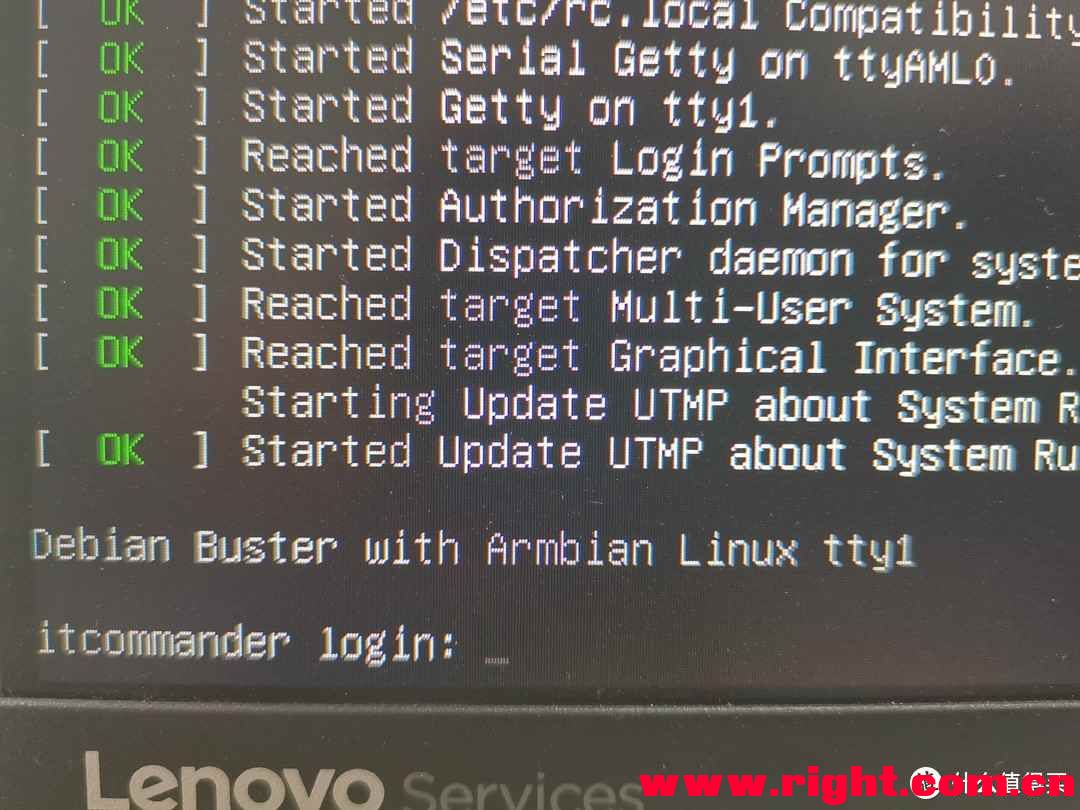
默认用户名:root 密码:1234输入后会要求提示修改密码,先输入一遍旧密码1234,再输两遍新密码。
密码长度大于8个字符,修改后,提示新建账户,直接按Ctrl+C跳过,再次输入登录。
五、系统写入eMMC
直接运行flippy大神的写入emmc脚本
./install-to-emmc.sh
等待完成后拔掉U盘,重新上电。
六 、安装lib库
下面的命令依次复制执行
wget http://ftp.gnu.org/pub/gnu/libiconv/libiconv-1.13.1.tar.gz tar zxvf libiconv-1.13.1.tar.gz cd libiconv-1.13.1 ./configure -prefix=/usr/local --build arm-pc-linux make make install ln -s /usr/local/lib/libiconv.so /usr/lib ln -s /usr/local/lib/libiconv.so.2 /usr/lib/libiconv.socd
七、安装宝塔
SSH连接N1,执行
apt-get update
更新一下,然后直接安装官方最新宝塔(恩山的许多人都建议安装5.9版本,占用空间小,但是我使用后感觉5.9很难用,太慢了)
wget -O install.sh http://download.bt.cn/install/install-ubuntu_6.0.sh && bash install.sh
等待完成。
八、安装LNMP环境
这里一定要注意nginx安装1.21版本,mysql安装5.5版本,php安装7.2版本,其他的版本大概率安装不上,一定要注意。
九、搭建博客网站
1.要注意,搭建博客网站不要使用宝塔面板里面的一键部署功能,使用一键部署功能后可能是由于解析问题无法用DDNSTO内网穿透到外网,会提示找不到网站。
2.搭建的博客网站推荐使用z-blog,使用wordpress等会出现图片不能加载的问题,wordpress等其他博客内网穿透时资源转发有点问题,所以我们选择z-blog
首先我们去官网下载安装包
https://www.zblogcn.com
或者使用我下载好的
链接:https://pan.baidu.com/s/1vqqGL2Ex6DFjMQyszk3CKg
提取码:r16u
然后进入宝塔,左侧栏选择文件,在/www/wwwroot目录下新建zblog文件夹
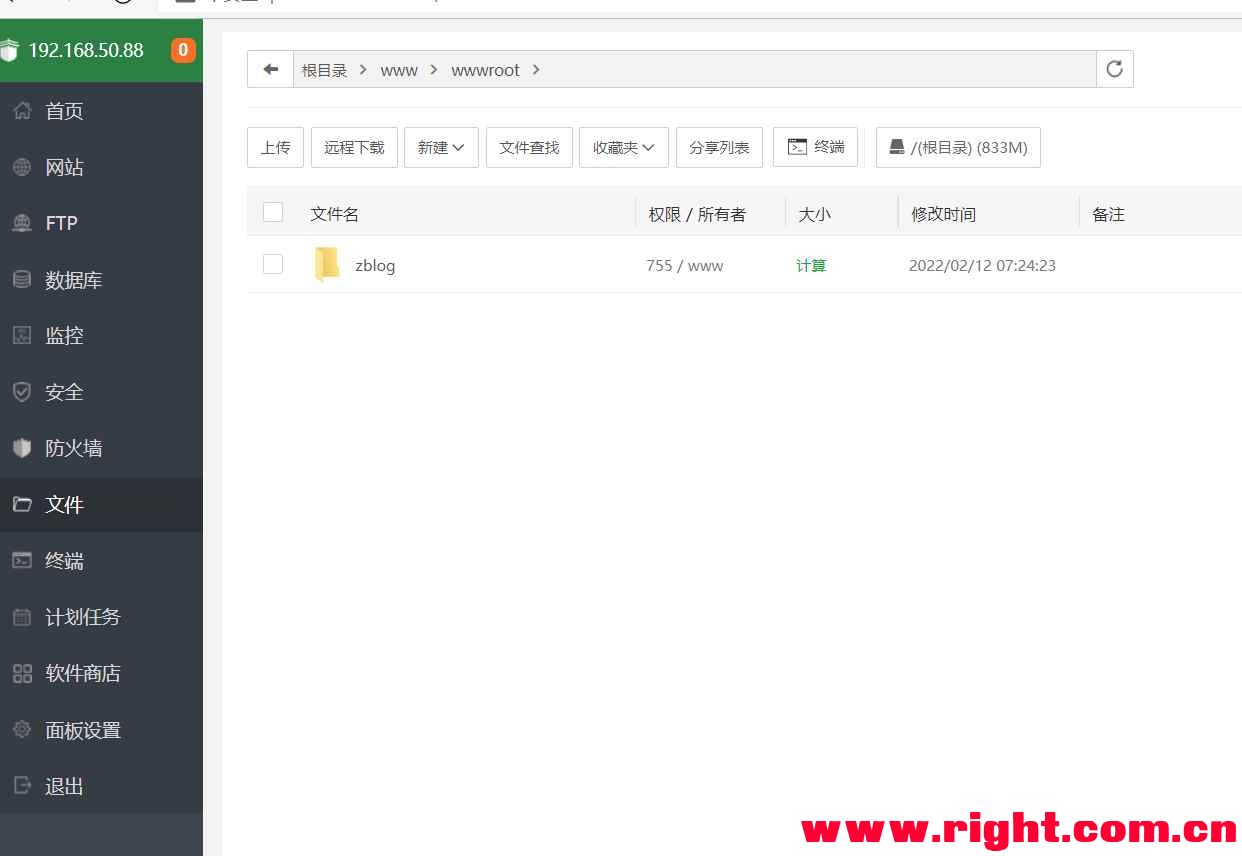
进入打开zblog文件夹,点击左上角的上传,选择我们刚刚下载好的文件进行上传,上传完成后我们进行解压,解压到z-blog目录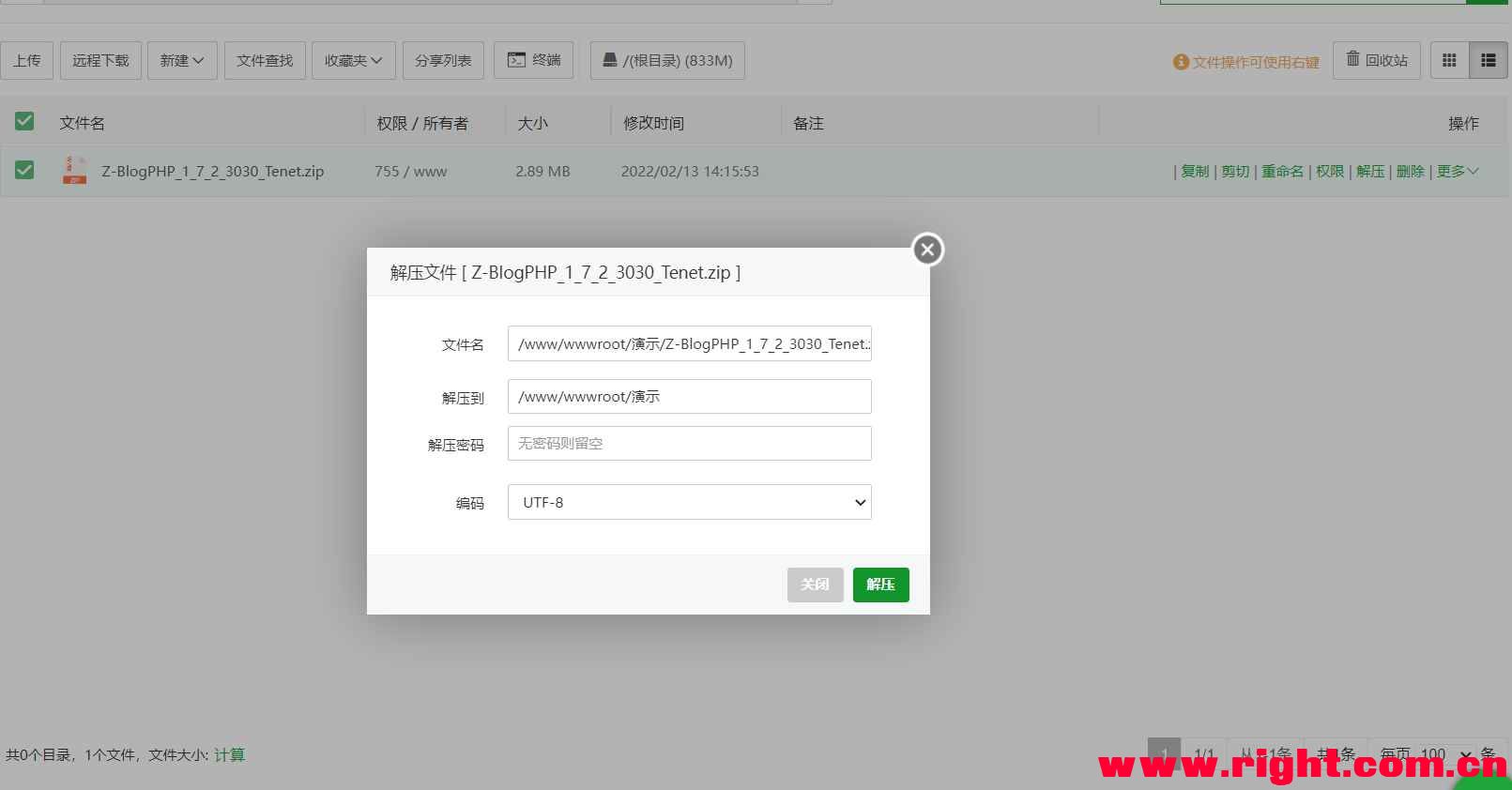
然后宝塔左边选择网站,然后添加站点,域名那里填写N1的自身ip就行,当然,可以自己设置端口。注意mysql一定要创建。根目录的地址是我们创建的z-blog目录。 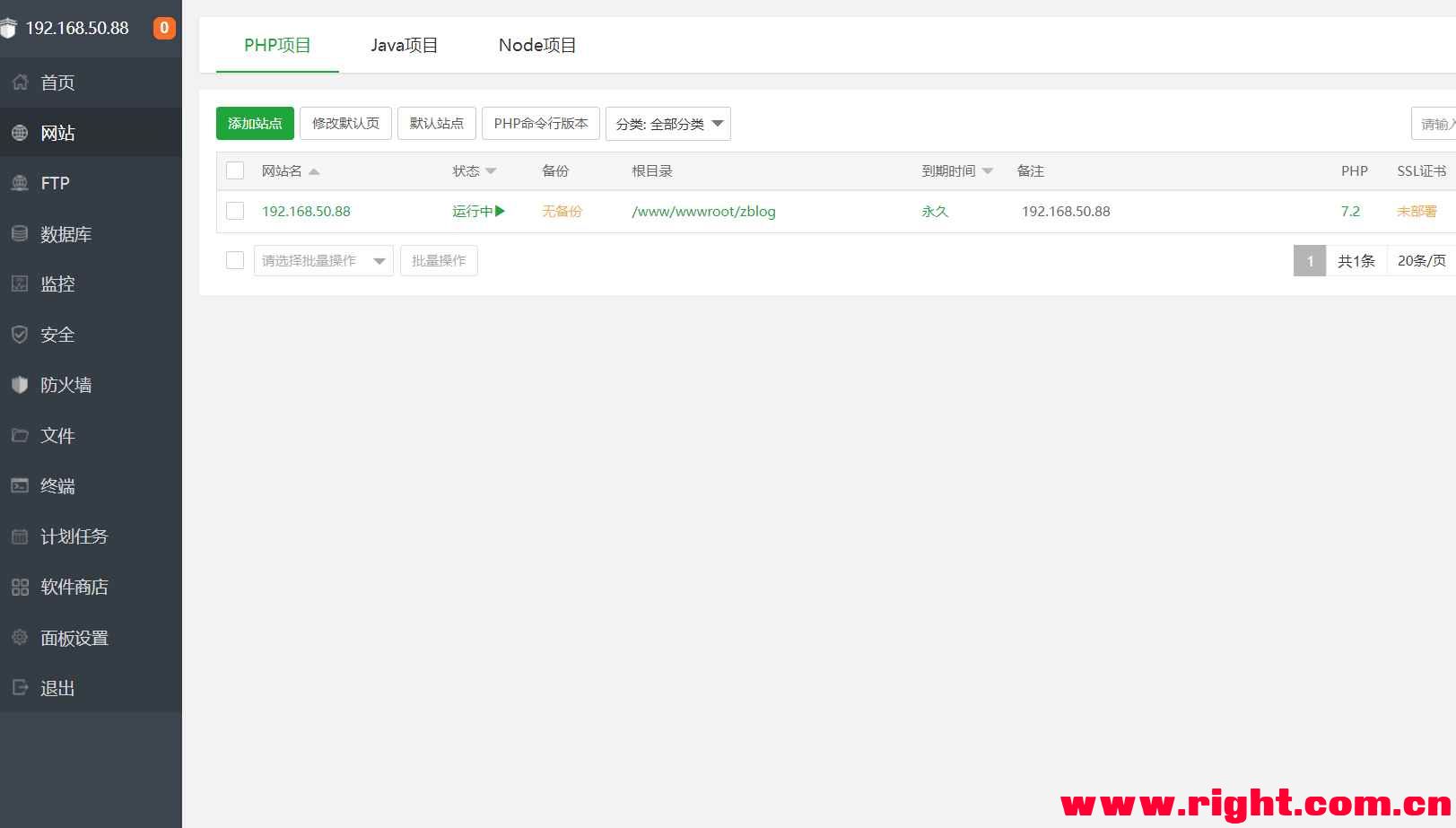

创建完成后会自动生成数据库名和密码,保存

然后浏览器输入http://ip/index.php进行安装。剩下的大家照着网页的提示做就行。
十、搭建内网穿透
网站搭建完成后我们要进行内网穿透,使我们可以在外访问网站,先安装docker,直接运行
bash <(curl -sSL https://gitee.com/SuperManito/LinuxMirrors/raw/main/DockerInstallation.sh)
按照提示安装好docker
家里有特殊上网条件的可以直接运行flippy大神的脚本来直接安装docker
./install-docker.sh
然后我们进入DDNSTO的官网https://www.ddnsto.com 注册一个账号会有7天的免费试用时间,进入控制台复制右上角的令牌,填入下面的命令中,然后复制到ssh里运行即可部署好DDNSTO内网穿透
docker run -d \ --name=DDNSTO\ --restart always\ -e TOKEN=你复制的令牌\ -e DEVICE_IDX=0\ -v /etc/localtime:/etc/localtime:ro \ -e PUID=0\ -e PGID=0\ linkease/ddnsto
十一、添加域名映射
剩下的就比较简单了,去控制台找到设备,然后添加域名映射即可。
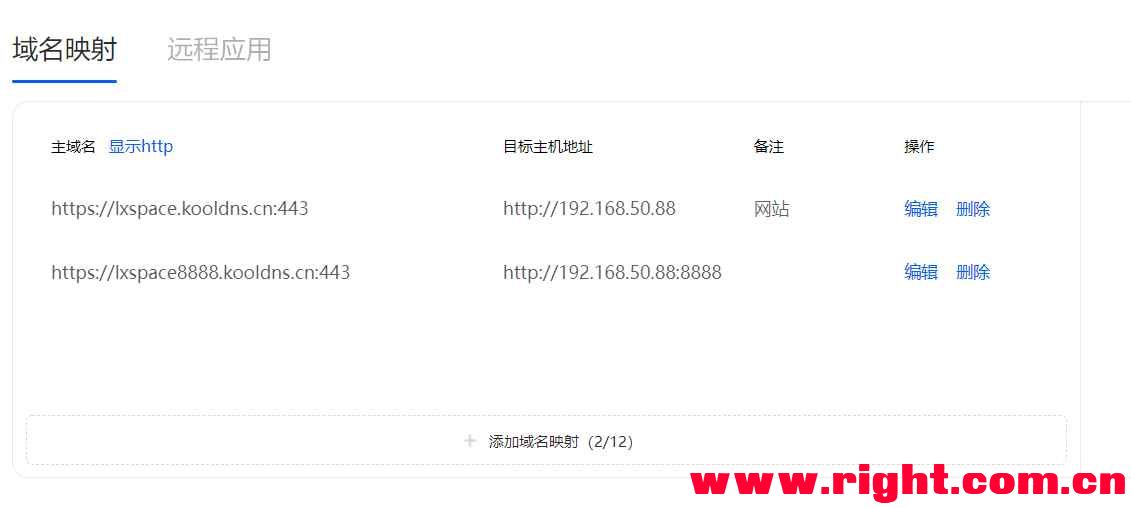

最后,将DDNSTO给的域名再填写到这里就ok了
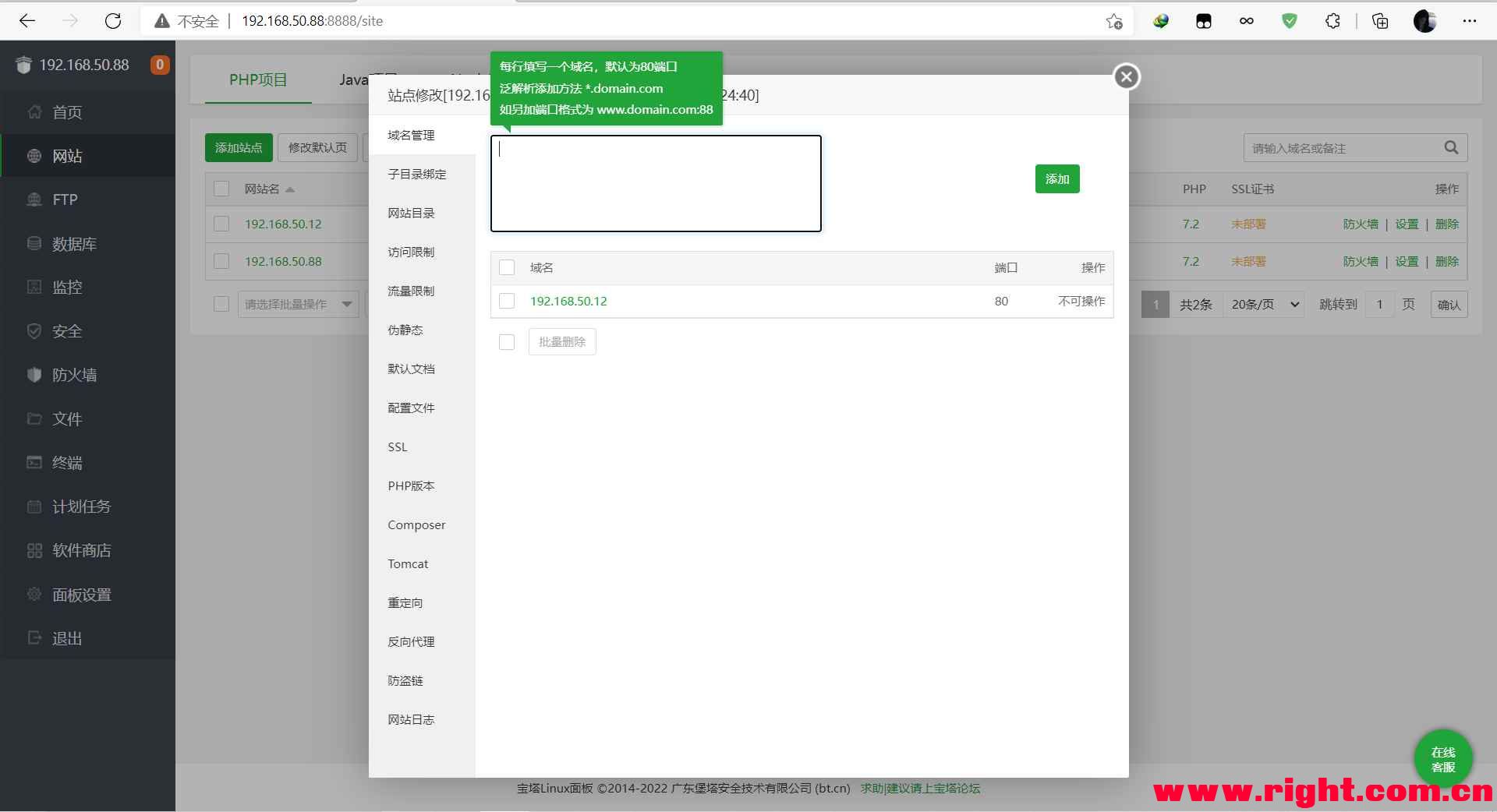
最后看一下流量下外网访问成果
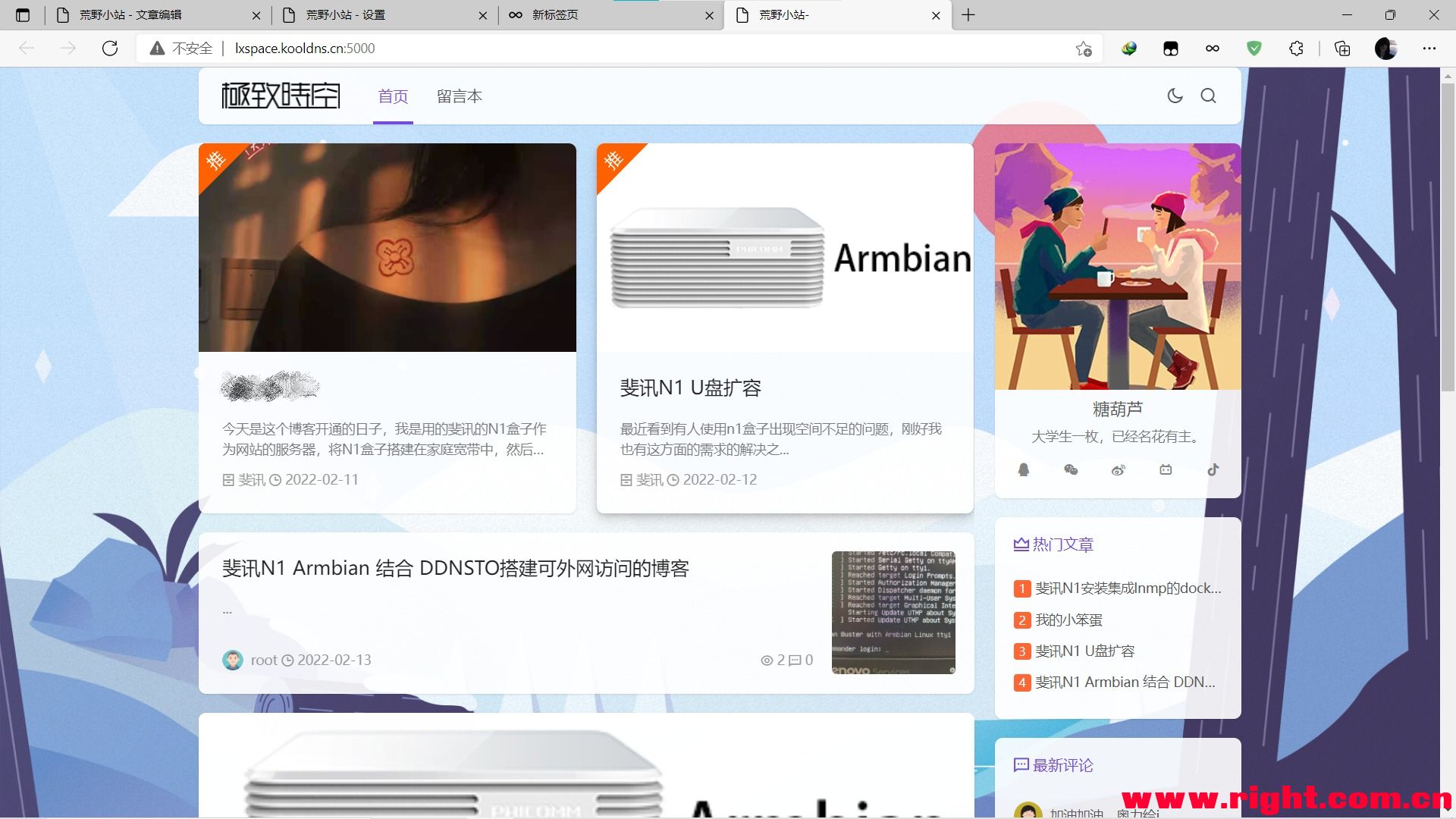








发表评论